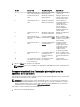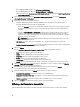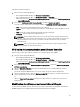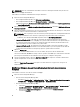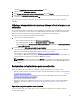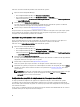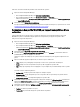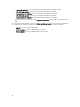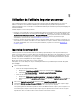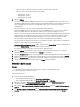Users Guide
• Séparez les adresses IP par des virgules. Par exemple : 172.16.2.5,172.16.2.38,172.16.1.1.
• Incluez les adresses IP sur différentes lignes. Par exemple :
– Nouvelle ligne : 172.16.1.1
– Nouvelle ligne : 72.16.1.5
– Nouvelle ligne : 172.16.1.45
4. Cliquez sur Suivant.
Le processus d'authentification d'iDRAC permet de vérifier les références iDRAC que vous avez fournies lors de
l'installation du Dell Lifecycle Controller Integration pour Configuration Manager et de les comparer à chacune des
adresses IP iDRAC que vous avez fournies. La grille affiche l'adresse IP, le nom du serveur et l'état de
l'authentification.
Vous pouvez fournir des références utilisateur authentifiées sur Active Directory.
Si l'utilisateur iDRAC que vous avez fourni n'est pas présent sur l'iDRAC d'un des serveurs que vous souhaitez
importer, la condition Échec de l'authentification s'affiche et vous ne pourrez pas importer ce serveur.
La licence nécessaire du Dell Lifecycle Controller Integration pour Configuration Manager doit être disponible dans
le Dell Connections License Manager, sinon les serveurs sont regroupés sous Dell Lifecycle Controller non géré
(déployé par SE) si les systèmes d'exploitation sont déployés sur les serveurs cibles et regroupés sous Dell
Lifecycle Controller non géré (déployé par SE) si les systèmes d'exploitation ne sont pas déployés.
Si un serveur cible est supprimé et que son adresse IP est attribuée à un autre serveur, la licence précédemment
attribuée au serveur cible n'est pas correctement utilisée.
Informations de licence Nœuds de licence : nombre de nœuds fournis. Nœuds utilisés : nombre de nœuds attribués
aux serveurs. Nœuds restants : nombre de nœuds pouvant être attribués.
Le serveur géré s'affiche en vert et les serveurs non gérés s'affichent en blanc.
5. Cliquez sur Suivant et sélectionnez les serveurs que vous souhaitez importer. Par défaut, tous les systèmes de
condition dont la condition de d'authentification est Réussie sont sélectionnés.
6. Cliquez sur Enregistrer sous pour enregistrer le rapport dans n'importe quel emplacement en tant que fichier .CSV.
7. Indiquez la collection cible sous laquelle vous souhaitez importer les serveurs à afficher, puis cliquez sur Suivant.
8. Cliquez sur Enregistrer sous pour enregistrer le rapport dans n'importe quel emplacement en tant que fichier .CSV.
9. Une fois le processus d'importation terminé, cliquez sur Fermer pour fermer l'utilitaire.
Obtention de licences
Prérequis
• Le Connections License Manager doit contenir une licence DLCI et le nombre de nœuds requis.
• La collection doit contenir au moins un serveur.
Pour acquérir des licences :
1. Depuis la console Configuration Manager :
• Dans Configuration Manager 2012, sous Collections de périphériques.
• Dans Configuration Manager 2007, sous Gestion de l'ordinateurÆ → Collections.
2. Effectuez un clic droit sur Tous les serveurs Lifecycle Controller, sélectionnez Dell Lifecycle Controller, puis
sélectionnez l'utilitaire Lancer l'utilitaire Acquire License Utility.
3. Dans l'utilitaire Dell Lifecycle Controller Integration Acquérir une licence, cliquez sur Acquérir la licence pour les
serveurs.
4. Sous Acquérir la licence pour les serveurs, dans la Liste des serveurs Dell Lifecycle Controller activés dans la
collection, sélectionnez les serveurs auxquels vous souhaitez attribuer la licence, puis cliquez sur Suivant.
50